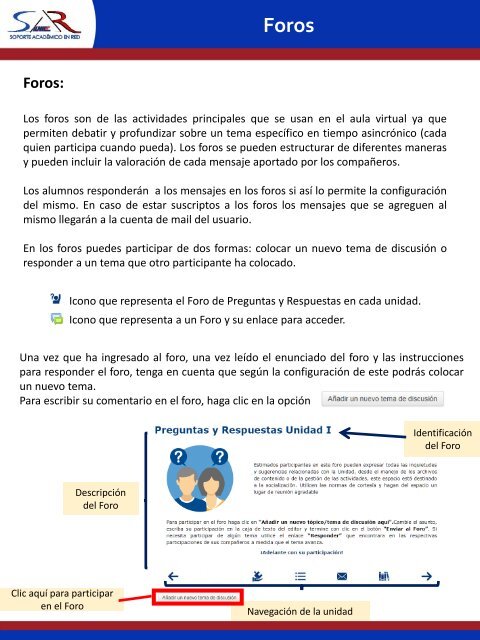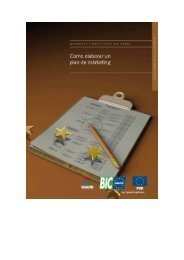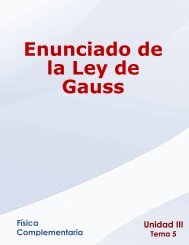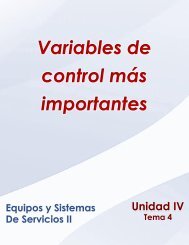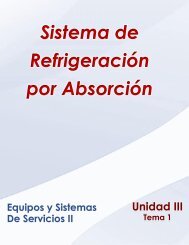Navegación _Foro
You also want an ePaper? Increase the reach of your titles
YUMPU automatically turns print PDFs into web optimized ePapers that Google loves.
<strong>Foro</strong>s<br />
<strong>Foro</strong>s:<br />
Los foros son de las actividades principales que se usan en el aula virtual ya que<br />
permiten debatir y profundizar sobre un tema específico en tiempo asincrónico (cada<br />
quien participa cuando pueda). Los foros se pueden estructurar de diferentes maneras<br />
y pueden incluir la valoración de cada mensaje aportado por los compañeros.<br />
Los alumnos responderán a los mensajes en los foros si así lo permite la configuración<br />
del mismo. En caso de estar suscriptos a los foros los mensajes que se agreguen al<br />
mismo llegarán a la cuenta de mail del usuario.<br />
En los foros puedes participar de dos formas: colocar un nuevo tema de discusión o<br />
responder a un tema que otro participante ha colocado.<br />
Icono que representa el <strong>Foro</strong> de Preguntas y Respuestas en cada unidad.<br />
Icono que representa a un <strong>Foro</strong> y su enlace para acceder.<br />
Una vez que ha ingresado al foro, una vez leído el enunciado del foro y las instrucciones<br />
para responder el foro, tenga en cuenta que según la configuración de este podrás colocar<br />
un nuevo tema.<br />
Para escribir su comentario en el foro, haga clic en la opción<br />
Identificación<br />
del <strong>Foro</strong><br />
Descripción<br />
del <strong>Foro</strong><br />
Clic aquí para participar<br />
en el <strong>Foro</strong><br />
<strong>Navegación</strong> de la unidad
Nuevo tema de discusión<br />
Al hacer clic sobre “Añadir un nuevo tema de discusión”, aparecerá el formulario para<br />
redactar un nuevo mensaje. No olvide que los campos marcados con un (*) asterisco son<br />
obligatorios<br />
En el campo<br />
Asunto, asigne un<br />
nombre a su<br />
participación<br />
en el campo<br />
Mensaje, escriba la<br />
respuesta,<br />
comentario o<br />
participación al foro<br />
Por último, haga clic<br />
en el botón<br />
Enviar al foro.<br />
Esta opción permite<br />
recibir en su correo<br />
personal un mensaje de<br />
notificación de las<br />
participaciones realizadas<br />
en el foro.<br />
Un aspecto importante de notar es el ícono que despliega más opciones de edición para<br />
los mensajes. Al hacer clic sobre este ícono , en la barra superior del mensaje<br />
aparecen íconos adicionales que permiten dar formato al mensaje. Debe resaltarse,<br />
además, que entre los íconos de la fila superior se encuentran herramientas para insertar<br />
enlaces, imágenes o archivos de audio. Todos estos elementos pueden incorporarse al<br />
cuerpo del mensaje.
Nuevo tema de discusión<br />
Algunos foros están configurados para que puedas adjuntar un archivo. Si es así, elige la<br />
opción “archivo adjunto” y luego .<br />
Para subir un archivo puedes arrastrarlo desde tu explorador o también puedes darle clic<br />
en la flecha y te dará la opción a buscar el archivo y subirlo.<br />
Importante leer esta<br />
información, en ella<br />
se menciona el<br />
tamaño máximo del<br />
archivo a subir y la<br />
cantidad de archivos<br />
permitidos.<br />
Una vez usted haga clic en Enviar al foro tienes 30 minutos para modificar la participación,<br />
esta no se puede borrar y después de ese tiempo no podrá ser modificada.<br />
Así se verá su participación en el foro.
Responder a un tema de discusión<br />
Para participar en un foro respondiendo a un tema colocado por otro usuario o por ti<br />
mismo haz clic en el nombre del tema.<br />
Dar clic para leer el tema colocado por un compañero<br />
RECUERDA Para ver un aporte debes dar clic en el tema del aporte, no en el nombre de<br />
quien lo dio.<br />
Al acceder al tema de discusión se mostrará el mensaje que el usuario ha colocado<br />
anteriormente, para hacer tu participación has clic en el vínculo Responder ubicado en<br />
la esquina inferior derecha del mensaje al que deseas responder, la que abrirá una<br />
nueva ventana que te permitirá escribir tu mensaje.<br />
Dar clic para<br />
responder el<br />
tema colocado<br />
por un<br />
compañero
Cómo responder un <strong>Foro</strong><br />
Entonces se abre un pequeño procesador de textos, en el que se puede escribir y además<br />
incluir fotos, tablas, adjuntar documentos, dar formato al texto etc.<br />
A continuación se escribe el mensaje y por último se hace clic en el botón enviar mensaje.<br />
Si existe una equivocación o hace falta algo, se dispone de unos minutos para efectuar los<br />
respectivos cambios.<br />
Tema del<br />
Compañero<br />
Aquí<br />
puedes<br />
escribir tu<br />
respuesta<br />
Esta opción permite<br />
recibir en su correo<br />
personal un mensaje de<br />
notificación de las<br />
participaciones realizadas<br />
en el foro.<br />
Por último, haga clic<br />
en el botón<br />
Enviar al foro.<br />
Aquí<br />
puedes<br />
adjuntar un<br />
archivo de<br />
ser<br />
necesario
Cómo responder un <strong>Foro</strong><br />
Al hacer clic en el botón Enviar al foro se mostrará una pantalla donde indica que<br />
dispones de 30 minutos para poder editar el tema que has colocado, posteriormente<br />
podrás visualizar la respuesta que has enviado al foro:<br />
Al participar en cualquier foro te estarás comunicando con todo el curso, ya que todos<br />
podrán ver tu participación. Es importante que siempre escribas algo pertinente al foro en<br />
que estas participando. Recuerda que es una instancia de enseñanza aprendizaje. Tus<br />
dudas también ayudan a tus compañeros.
Cómo responder un <strong>Foro</strong><br />
Debes saber que puedes organizar los mensajes de los foros: desde el mensaje más<br />
antiguo, el mensaje más reciente, organizar por ramas (para que puedas ver la relación<br />
entre mensajes) o bien por respuestas anidadas. Esto lo puedes hacer dando clic en este<br />
menú desplegable que se encuentra en el centro superior de cada foro.<br />
Te sugerimos organizar sus foros por respuestas anidadas.